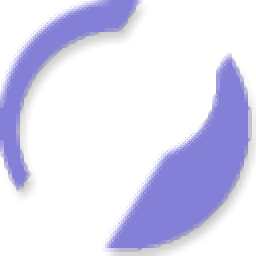
Boson NetSim 11(网络仿真软件)
v11.7.6487 (附破解补丁- 软件大小:300.0 MB
- 更新日期:2020-03-31 11:46
- 软件语言:简体中文
- 软件类别:网络辅助
- 软件授权:免费版
- 软件官网:待审核
- 适用平台:WinXP, Win7, Win8, Win10, WinAll
- 软件厂商:

软件介绍 人气软件 下载地址
Boson NetSim 11是一款功能强大的网络仿真应用程序,旨在帮助您构建简单到复杂的网络结构并分析其效率。该程序可以从GUI内或使用命令控制台运行仿真。NetSim揭示了跨节点传播的所有数据包的到达时间,排队时间,有效负载和可能的错误原因,并生成有关所有事件的报告,记录事件时间戳和类型。集成的数据包动画设计器使您可以查看数据包如何通过有线和无线网络传输的图形表示。此外,NetSim使您能够在考虑吞吐量,延迟,数据丢失和错误的情况下,在多个级别上分析网络体系结构的性能。可以生成图形和图表,并且可以将报告导出到Excel进行进一步分析。
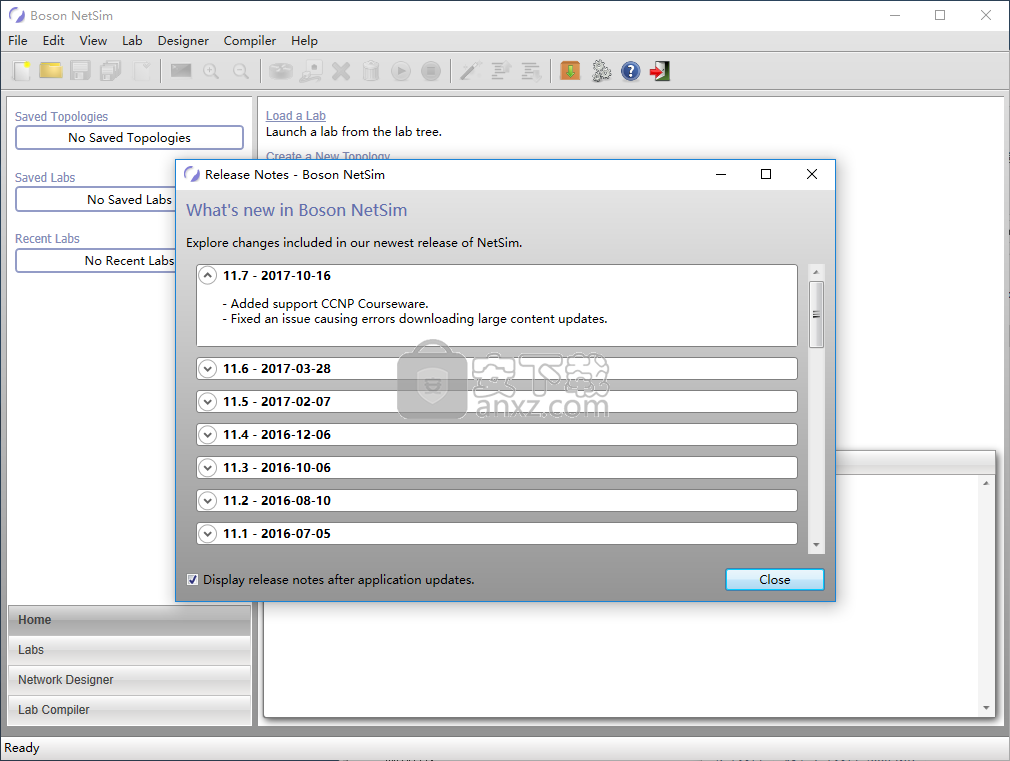
软件功能
软件定义的网络:
兼容Openflow v1.3
基于SDN的物联网
基于SDN的WSN
基于SDN的LTE
基于SDN的VANET
OPSF更新:
符合RFC 2328的OSPF消息,路由器LSA,OPSF日志文件
链接失败:
链接可能会失败并恢复
交换10G,40G和100G:
交换机端口和链接现在支持10G,40G和100G
与仿真的实时交互:
具有窗口等效命令的NetSim控制台
在PHY层添加GMSK调制方案
MANET和VANET节点的电池模型
统计实用程序,用于自动格式化数据包跟踪和生成数据透视表
GUI增强功能:
用于模拟具有大量设备的网络的快速配置选项:
统一,随机和基于文件的展示位置
“模拟”屏幕中的显示选项:
设备IP,链接速度
无线电信号覆盖范围可视化热图(基于SNR)
GUI中设备和链接的复制/粘贴选项
更新了工具提示帮助和错误消息
重新设计了功能区和设备图标:
上下文相关功能区,仅对网络的相关设备具有可见性
打印报告选项
软件特色
NetSim是功能强大且全面的网络仿真实用程序,可以帮助您设计高效的网络体系结构。它可以评估网络可靠性,显示有关系统行为和可能发生的问题的信息。
NetSim可以创建从简单家庭网络到大型复杂网络的所有内容,进行效率和可靠性验证以发现连接问题。
借助NetSim,您可以轻松创建具有各种配置的网络方案,其中包括从简单的工作站到服务器和传感器,ATM交换机或路由器的各种设备。支持各种协议。
此外,如果您不想自己创建网络,NetSim支持XMl配置文件。
拖放动作足以在网络中的多个点之间放置设备或创建链接。此外,NetSim使您能够更改每个设备的属性并查看对整个网络布局的影响。
安装方法
1、下载并解压软件,双击安装程序进入Boson NetSim 11安装向导,单击【next】按钮进入下一步的安装。
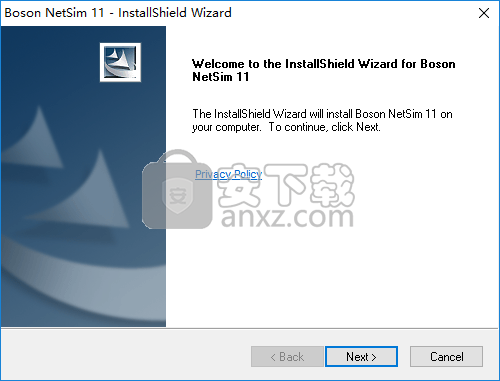
2、选择安装位置,用户可以选择默认的C:\Program Files (x86)\Boson Software\Boson NetSim 11,也可以自定义。
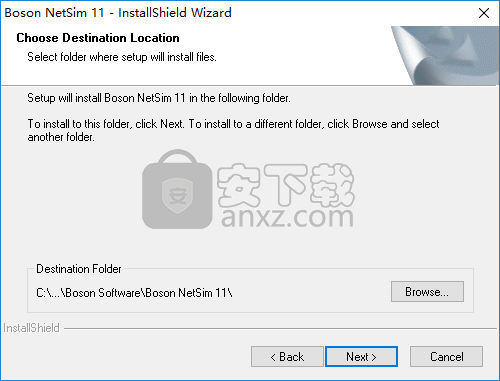
3、准备安装,点击【install】按钮即可开始进行安装。
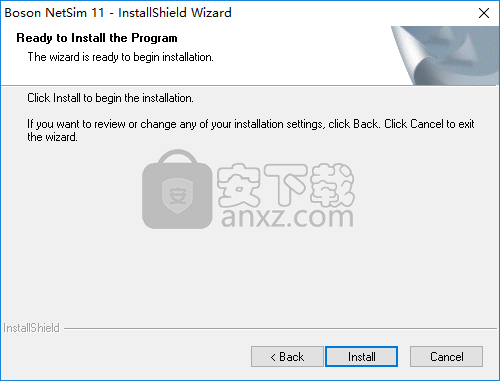
4、弹出如下的Boson NetSim 11安装成功的提示,点击【finish】结束。
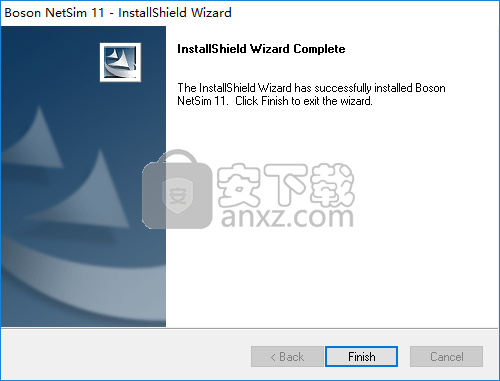
5、将“mscon43.dll”复制到“此电脑”下的“文档”中。
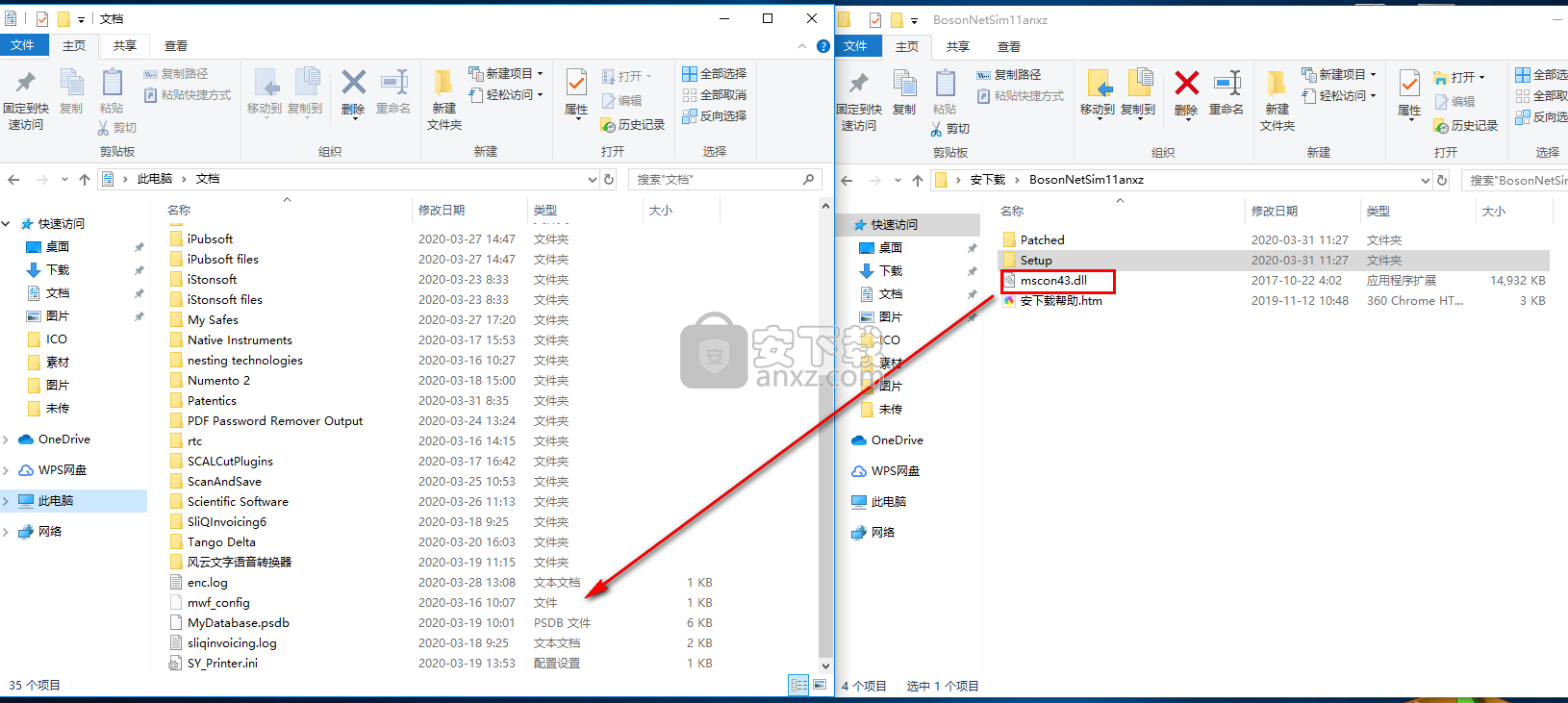
6、打开补丁文件夹Patched,将其中的文件复制到软件的安装目录,默认路径WieC:\Program Files (x86)\Boson Software\Boson NetSim 11。
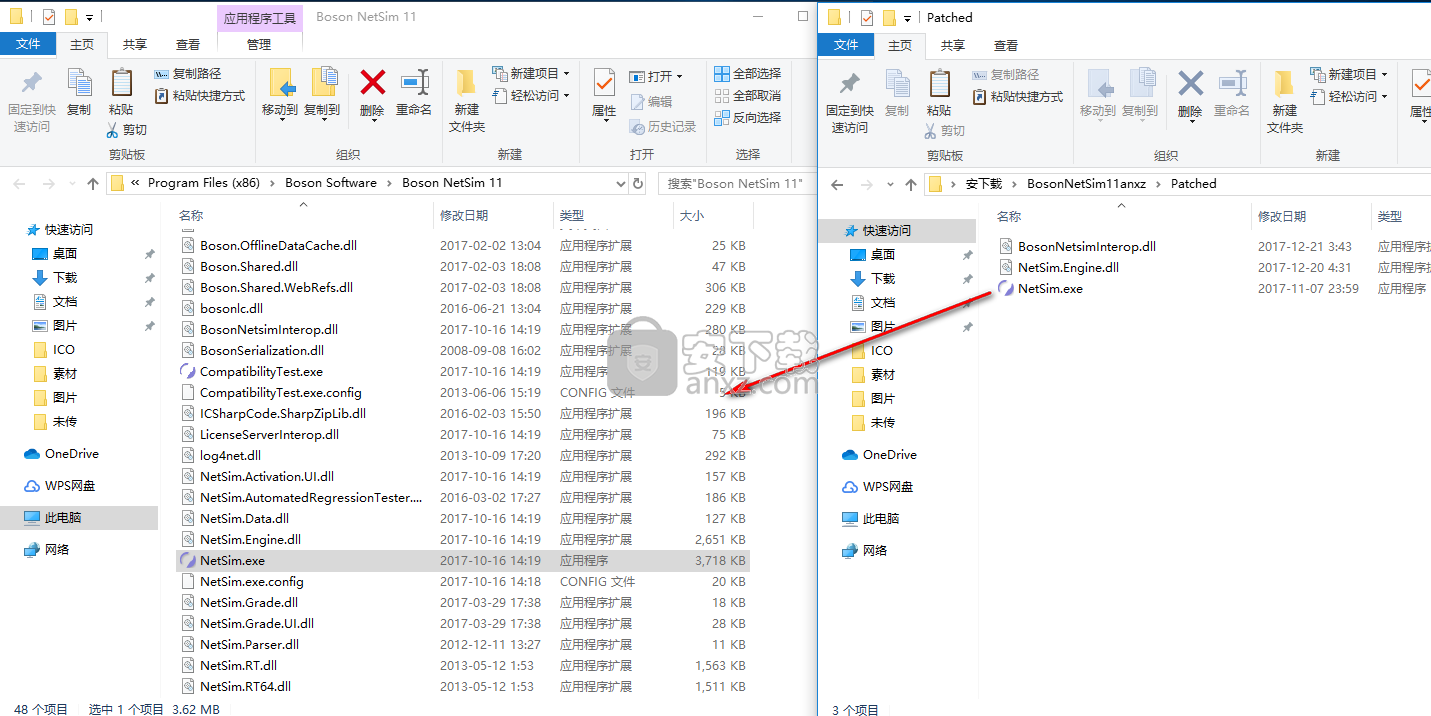
7、弹出如下的目标包含同名文件的提示,选择【替换目标中的文件】。
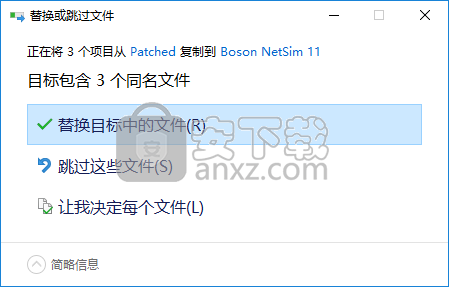
8、运行Boson NetSim 11,即可直接进行使用。
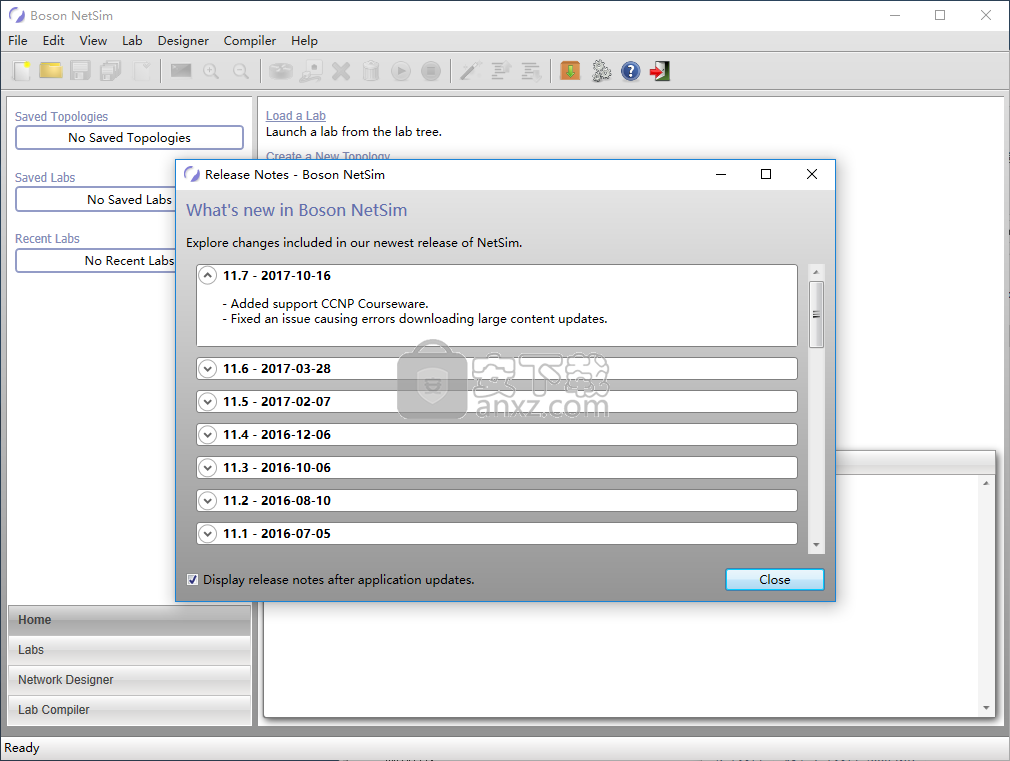
使用说明
您可以通过单击导航窗格上的“实验室”来打开“实验室”面板。 该面板包含三个部分:“实验室导航”部分,“实验室说明/ NetMap”部分和“控制台”部分。 您可以在“实验室说明/ NetMap”部分和“控制台”部分之间单击并拖动拆分器控件,以增加或减小这些部分的大小。
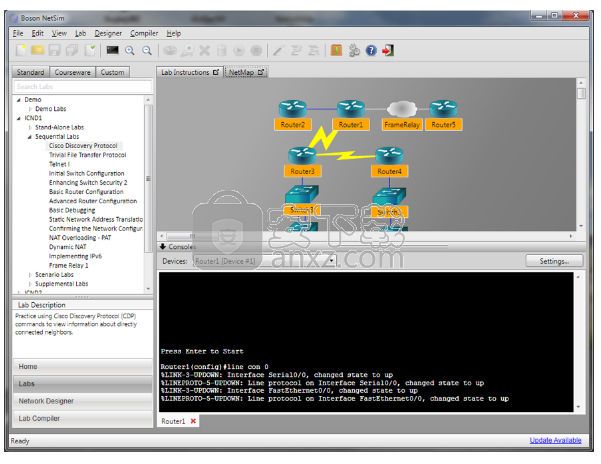
导航实验室树有四个主要部分:选择实验室树,搜索实验室,可用实验室和实验室描述。
搜索实验室您可以使用“搜索实验室”部分在实验室描述中搜索特定术语。您可以搜索所有可用的实验室。例如,如果要在处理NAT的实验室中测试网络地址转换(NAT)技能,则可以在搜索框中键入NAT,然后按Enter键。您将看到实验室从ICND1独立,顺序和方案实验室工具包中处理NAT。请注意,尽管搜索从其他实验包返回了结果,但是只有来自当前激活版本的NetSim的实验才可用。
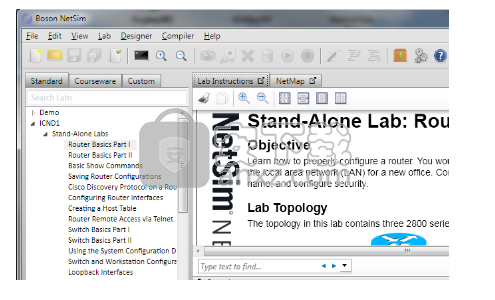
实验室说明选项卡在加载实验室之前,此部分为空白。 当您加载实验室时,说明将显示在此处。 您可以在练习过程中滚动说明,也可以使用缩放控件或单击并拖动“练习说明” /“ NetMap”部分和“控制台”部分之间的分隔器控件来增加或减小内容的大小。
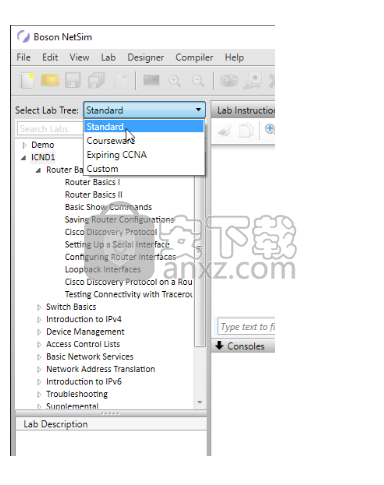
您可以在搜索框中键入文本,以在实验室中查找特定术语。 您可以单击搜索框最右侧的向下箭头以选择仅匹配整个单词或匹配大小写。 使用搜索框旁边的左右箭头可找到整个文档中要搜索的术语。
注意:例如,如果您选择匹配大小写,然后决定仅匹配整个单词而不匹配整个单词,则必须再次单击“匹配大小写”以将其作为所选搜索参数删除。
您也可以启动外部实验室查看器以在单独的窗口中查看说明。 您可以通过单击实验室>启动外部查看器或单击“实验室说明”选项卡上的对话框启动器图标来启动外部实验室查看器。
从“标准”选项卡或“自定义”选项卡打开实验室后,您可以查看设备控制台并开始执行实验室步骤。 您将看到控制台窗口,“设备”下拉菜单,“设置”按钮和设备选项卡。
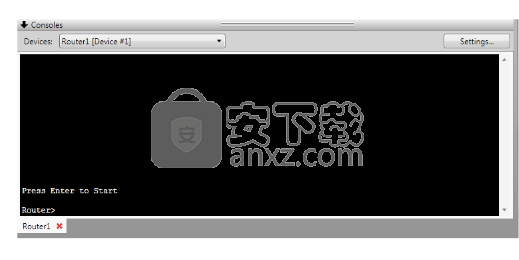
通过“控制台”部分顶部的“设置”按钮,您可以自定义控制台窗口的外观。 您可以选择字体系列,大小和粗细,并更改前景色和背景色。 单击确定以应用设置,或单击取消以取消更改。

您可以通过单击导航窗格上的“网络设计器”来访问网络设计器。 共有三个部分,“最近的设备”,“可用的设备”和“ NetMap”。 “最近使用的设备”部分显示了您最近添加到NetMap的五个设备。 Available Devices部分显示了所有可添加到NetMap的设备。 您可以使用此处的选项通过路由器,交换机和PC工作站等设备以及FastEthernet,串行和帧中继连接等连接来创建自定义网络拓扑。 单击设备并将其从“最近使用的设备”部分拖到NetMap的“可用设备”部分。 您可以使用网络设计器通过添加,编辑和删除设备和连接来修改拓扑。 保存和加载拓扑时,该拓扑将显示在只读的“ NetMap”选项卡上。
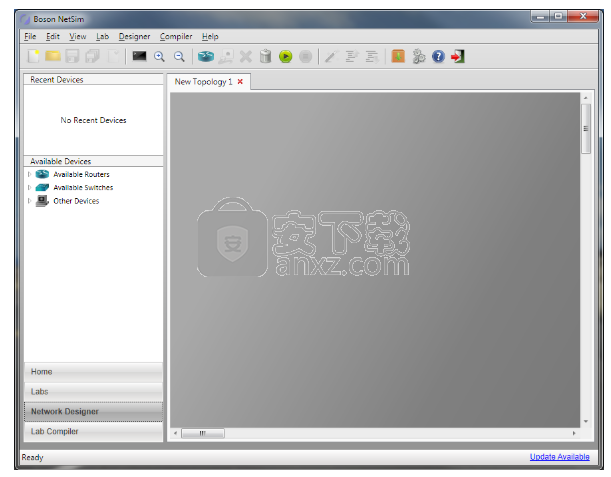
在“现有连接”对话框中,您可以看到设备的类型和当前连接的接口。右键单击NetMap上的设备,然后选择“现有连接”,可以访问“现有连接”对话框。
注意:没有撤消操作,也没有确认对话框。在单击“删除”之前,请确保您确实要删除连接。
要删除连接,请单击以突出显示该连接,然后单击“删除”。要保存连接,请突出显示该连接,然后单击“保存”。
删除
注意:没有撤消操作,也没有确认对话框。在单击“删除”之前,请确保您确实要删除所选设备和关联的连接。
您可以通过单击“删除选定的图标”(以及拓扑中的关联连接)来删除连接。
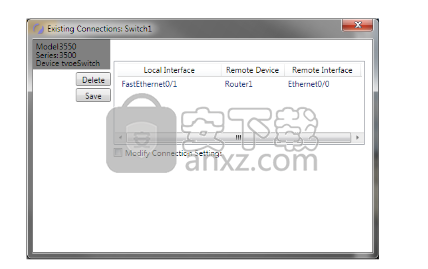
更新日志
新技术:
符合IEEE 802.1Q的虚拟LAN(VLAN)协议:
VLAN标记,VLAN ID和VLAN名称
接入和中继端口
VLAN间路由
通过GUI或文本文件进行VLAN配置
符合RFC 2236的Internet组管理协议(IGMP):
IGMP消息-查询,报告
主机状态机和路由器状态机
IP组播:
符合RFC 1112的IP多播主机扩展
基于主机中组播应用的IP路由表
IP路由表根据匹配的位数进行了更改
符合RFC 7761的协议独立多播(PIM),稀疏模式:
最短路径树
(*,G)状态
(S,G)状态
指定路由器选举
你好计时器,加入到期计时器
网络地址转换(NAT)和公用IP:
广域网路由器的主机公共IP
L3交换机详细型号:
切换技术
生成树协议和每个交换机多个生成树实例
单播,广播和组播切换
混杂模式
网络仿真器增强功能:
NetSim模拟器现在可以与Raspberry PI设备接口
组播仿真支持
广播仿真支持
产品改进:
重新设计的主屏幕和结果屏幕
交换机中的访问控制列表-入站,出站,拒绝,许可
LTE-Advanced中第14版的更新的载波聚合
组播应用建模
通过GUI配置静态IP表
数据包跟踪还记录了源,目标,下一个希望和网关的IP地址
将结果导出到XL / .CSV
静默安装功能
支持Visual Studio 2015和2017
人气软件
-

virtual serial port driver(虚拟串口vspd) 5.85 MB
/多国语言 -

Cisco Packet Tracer(思科模拟器) 172 MB
/英文 -

routeros(路由器配置与管理工具) 77.52 MB
/多国语言 -

systemview5.0 37.69 MB
/简体中文 -

RFC Viewer(多功能RFC查看工具) 1.53 MB
/简体中文 -

TMAC Technitium MAC Address Changer(MAC地址转换器) 7.85 MB
/英文 -

MODBUS调试助手 1.45 MB
/简体中文 -

EMCO Ping Monitor Free(多功能ping监视工具) 87.88 MB
/英文 -

WebLog Expert(Web服务器日志分析工具) 25.3 MB
/简体中文 -

Serial Splitter Mobile(串行拆分器) 8.53 MB
/多国语言


 京东读书 v1.13.3.0
京东读书 v1.13.3.0  安卓修改大师 v10.34
安卓修改大师 v10.34  NetStumbler(无线热点扫描) 汉化版
NetStumbler(无线热点扫描) 汉化版  sniffer pro(多功能网络嗅探与抓包工具) v4.7.5 中文
sniffer pro(多功能网络嗅探与抓包工具) v4.7.5 中文 














